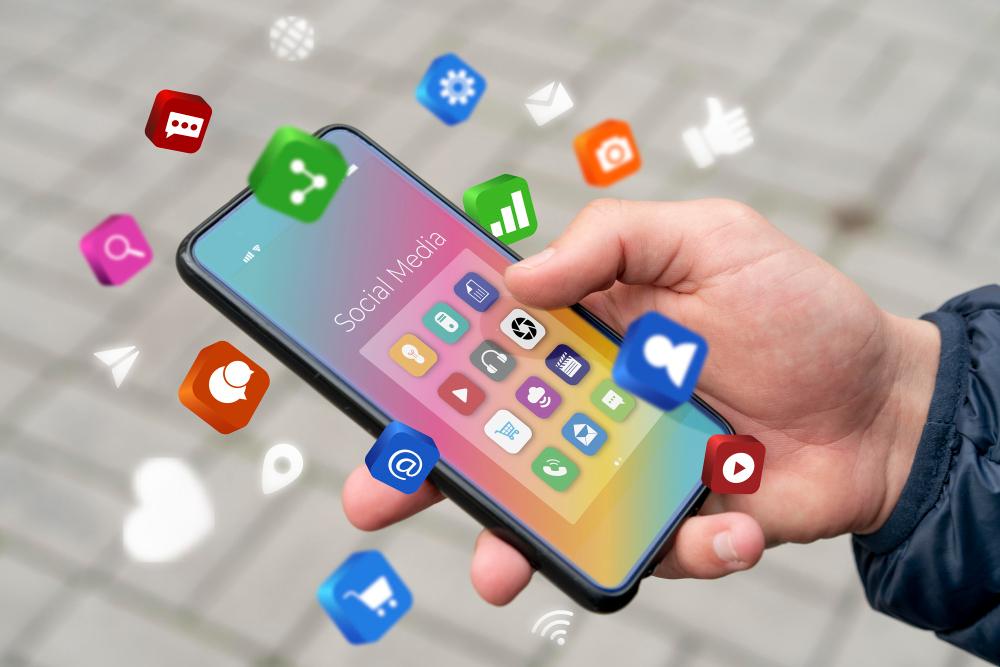يتم استخدام QPST (أداة دعم منتج Qualcomm) لاستعادة البرنامج لجهاز Qualcomm الخاص بك.
إذا كنت ترغب في استعادة المخزون الخاص بك كوالكوم شرائح هاتف Android أو إذا كنت ترغب في استرداد جهاز معطل، يمكنك استخدام أداة QPST. نقوم بذلك باستخدام تطبيق QFIL (Qualcomm Flash Image Loader) الذي يأتي مع QPST.
يسمح لك QFIL باستعادة برامج الجهاز عبر EDL (تنزيل الطوارئ). يجب أن يكون لديك حساب MI معتمد لاستخدام QFIL عليه شاومي الأجهزة.
ميزات كاملة
- QFIL: (Qualcomm Flash Image Loader) يسمح لك بفلاش ذاكرة القراءة فقط على الأجهزة التي تعتمد على Qualcomm.
- تكوين كيو بي إس تي: يسمح لك بمراجعة الأجهزة المتصلة ومنافذ COM وEFS.
- تحميل البرمجيات: يتيح لك تحديث البرامج الثابتة الخاصة بالمخزون على أجهزة Android المستندة إلى Qualcomm. كما يسمح لك بعمل نسخة احتياطية واستعادة محتويات NV (QCN، xQCN) للجهاز.
تعليمات تثبيت QPST
- تحميل حزمة QPST على جهاز الكمبيوتر الخاص بك
- قم باستخراج محتويات الملف المضغوط على جهاز الكمبيوتر
- انقر نقرًا مزدوجًا فوق "QPST.2.7.496.1.exe" لبدء التثبيت.

- عندما يظهر معالج QPST InstallShield، انقر فوق "التالي".

-
قم بالموافقة على اتفاقية الترخيص على الشاشة التالية.

- حدد الموقع الذي تريد تثبيت الأداة فيه وانقر على "التالي".

- انقر فوق "إكمال" عندما يُطلب منك اختيار نوع الإعداد، ثم انقر فوق "التالي".

- انقر فوق "تثبيت" لبدء تثبيت حزمة QPST.

- اكتمل التثبيت. انقر فوق "إنهاء" للخروج من التثبيت.

تعليمات تثبيت QUD (برنامج تشغيل USB Qualcomm).
- تحميل حزمة QUD على جهاز الكمبيوتر الخاص بك
- قم باستخراج محتويات الملف المضغوط على جهاز الكمبيوتر
- انقر نقرًا مزدوجًا فوق "QUD.WIN.1.1 Installer-10037.exe" لبدء التثبيت.

- حدد "لا يتم استخدام WWAN-DHCP للحصول على IPAddress" وانقر على "التالي".

- عندما يظهر معالج تثبيت QUD، انقر فوق "التالي".

- قم بالموافقة على اتفاقية الترخيص على الشاشة التالية.

- انقر فوق تثبيت لبدء التثبيت.

- انقر فوق "تثبيت" واستمر في التثبيت.

- اكتمل التثبيت. انقر فوق "إنهاء" لإغلاق معالج InstallShield.

هذا كل شيء. يمكنك الآن تحديث ذاكرة القراءة فقط (ROM) الموجودة على هاتفك الذكي أو استعادة جهازك المتضرر.